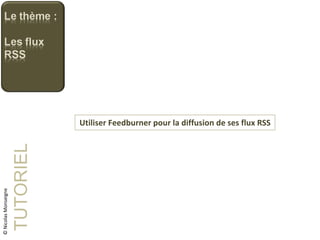
Tutoriel - Utiliser feedburner pour la diffusion de ses flux rss
- 1. Utiliser Feedburner pour la diffusion de ses flux RSS TUTORIEL © Nicolas Monseigne
- 2. TUTORIEL Les préalables - Avoir un compte Google - Disposer de flux RSS… - …et savoir ce qu'on veut en faire ;-) © Nicolas Monseigne Ce qu'on va pouvoir faire avec Feedburner - Intégrer un lecteur de flux RSS sur son site - Proposer aux lecteurs de son site/blog de recevoir les articles par mail - Intégrer ses flux RSS dans sa signature mail
- 3. Récupérer un flux RSS dans Feedburner TUTORIEL © Nicolas Monseigne
- 4. TUTORIEL Cette icône indique que ce blog dispose d'un flux RSS © Nicolas Monseigne Récupérer un flux RSS dans Feedburner
- 5. TUTORIEL Rendez-vous donc à l'adresse www.feedburner.com Vous devez être connecté à votre compte Google (si ce n'est pas le cas le site vous demandera de le faire ;-). Etape 1 : indiquer dans ce champ l'adresse web du blog dont vous voulez utiliser le flux RSS, puis "next" (si vous avez récupéré directement l'adresse du flux RSS, vous pouvez la coller à la place) © Nicolas Monseigne Récupérer un flux RSS dans Feedburner
- 6. TUTORIEL Si vous avez collé l'adresse du blog, Feedburner peut vous demander quel type de flux RSS il doit choisir (peu importe) Si vous avez entré directement l'adresse du flux RSS en étape 1, vous n'aurez pas à choisir ici ;-) © Nicolas Monseigne Récupérer un flux RSS dans Feedburner
- 7. TUTORIEL L'étape suivante vous propose de personnaliser votre flux. Feed title : il s'git de donner un nom à votre flux. Très pratique, quand vous aurez beaucoup utilisé feedburner, car cela vous permettra de retrouver ce flux parmi vos 50 autres ;-). Pensez donc à mettre un titre informatif ;-) Feed Adress : il s'agit ici de personnaliser l'adresse de votre flux chez Feedburner. Une adresse par défaut vous est proposée. N'hésitez pas là encore à la personnaliser et la rendre "informative" ;-) Ceci fait, Next" ! © Nicolas Monseigne Récupérer un flux RSS dans Feedburner
- 8. TUTORIEL On cherche pas, Next" ! © Nicolas Monseigne Récupérer un flux RSS dans Feedburner
- 9. TUTORIEL On cherche pas, on clique dans les cases (cela permettra de bénéficier de quelques statistiques ou d'encapsuler des podcasts dans le flux par exemple), puis Next" ! © Nicolas Monseigne Récupérer un flux RSS dans Feedburner
- 10. TUTORIEL Et voila ! Nous voici donc dans le panneau de gestion du flux… © Nicolas Monseigne Récupérer un flux RSS dans Feedburner Modifiez ici le nom et l'origine et l'adresse du flux Supprimez votre flux de Feedburner ici Dans cette rubrique, vous bénéficierez de statistiques sur l'utilisation de votre flux (nombre d'abonnés, etc) Dans cette rubrique, vous trouverez les différents outils permettant l'utilisation et la diffusion de votre flux Pour les autres fonctionnalités, on verra peut-être dans un autre tuto ;-)
- 11. Intégrer un flux RSS d'un blog dans un site web TUTORIEL © Nicolas Monseigne
- 12. TUTORIEL L'objectif : intégrer sur ce site web les actus de ce blog © Nicolas Monseigne Intégrer un lecteur de flux RSS sur son site web Les actus du blog viennent apparaître automatiquement sur le site web
- 13. TUTORIEL Rendez-vous dans l'onglet "Publicize" de feedburner © Nicolas Monseigne Intégrer un lecteur de flux RSS sur son site web C'est la fonction "Buzzboost" que nous allons ici utiliser
- 14. TUTORIEL Les réglages de "Buzzboost" © Nicolas Monseigne Intégrer un lecteur de flux RSS sur son site web Le nombre d'articles de blog que l'on veut voir affichés sur le site "Open links in New window" = laissez ainsi (en cliquant les liens s'ouvrent dans une nouvelle fenêtre, votre site ne perdra donc pas la connexion ;-) Cliquez si vous souhaitez voir affiché le titre du flux Afficher la favicon du blog s'il en a une Afficher le nom de l'auteur de l'article de blog s'il est renseigné Afficher le contenu de l'article (si la case est décochée, seul le titre de l'article apparaîtra) Afficher la date de l'article Afficher le lien vers le flux
- 15. TUTORIEL Les réglages de "Buzzboost" © Nicolas Monseigne Intégrer un lecteur de flux RSS sur son site web Quand vous avez fini vos réglages, cliquez sur "Activate". Rien de définitif, vous pourrez modifier facilement par la suite !
- 16. TUTORIEL Les réglages de "Buzzboost" © Nicolas Monseigne Intégrer un lecteur de flux RSS sur son site web Vous avez ici une prévisulation de ce qui apparaîtra sur votre site. Ici donc, uniquement les titres des 5 derniers articles de blog Si vous souhaitez modifier vos réglages d'affichage du flux, c'est ici, vous connaissez maintenant le sens des cases à cocher, testez autant que vous voulez, la prévisualisation se mettra à jour chaque fois que vous cliquerez sur "Save"
- 17. TUTORIEL Cet aperçu vous convient ? © Nicolas Monseigne Intégrer un lecteur de flux RSS sur son site web Il suffit donc de copier ce code et de l'intégrer sur votre site web
- 18. TUTORIEL Exemple ici sur un site web réalisé avec Jimdo © Nicolas Monseigne Intégrer un lecteur de flux RSS sur son site web Le code de Feedburner sera intégré à notre site via l'ajout d'un "Widget/HTML"
- 19. TUTORIEL © Nicolas Monseigne Intégrer un lecteur de flux RSS sur son site web Une fois le code collé, cliquez sur "Enregistrer" Voici le résultat. La feuille de style du site web est conservée.
- 20. TUTORIEL © Nicolas Monseigne Intégrer un lecteur de flux RSS sur son site web Si vous manipulez le CSS, quelques lignes de code permettent de personnaliser l'affichage du flux… Pour aller plus loin… #creditfooter {display: none;} div.feedburnerFeedBlock ul {list-style-type:none;} div.feedburnerFeedBlock ul li { margin-left:-15px; margin-right:5px; padding-top:15px; } Permet d'enlever la signature "Feedburner" Permet d'enlever les puces de la liste d'articles Permet de modifier : - l'espace entre le bord et la gauche du texte - l'espace entre le bord et la droite du texte - l'espace avant chaque item (ici avant chaque ligne)
- 21. TUTORIEL © Nicolas Monseigne Intégrer un lecteur de flux RSS sur son site web Pour les utilisateurs de Jimdo, le code suivant est à ajouter dans votre header ;-) <style type="text/css"> /*<![CDATA[*/ #creditfooter {display: none;} div.feedburnerFeedBlock ul {list-style-type:none;} div.feedburnerFeedBlock ul li { margin-left:-15px; margin-right:5px; padding-top:15px; } /*]]>*/ </style> Résultat : Pourquoi utiliser feedburner plutôt que l'outil "Flux RSS" de Jimdo ? Tout simplement car vous allez récupérer votre flux une fois dans Feedburner, et ensuite diffuser ce même flux sur différents outils et plateformes !
- 22. Proposer un abonnement mail à un flux RSS TUTORIEL © Nicolas Monseigne
- 23. TUTORIEL Pour quoi faire ? © Nicolas Monseigne Proposer un abonnement mail à un flux RSS Cette fonction permet de rendre l'accès aux flux RSS plus aisé pour des personnes peu habituées à l'utilisation de ce genre d'outils… Cela peut aussi remplacer aisément une gestion de newsletter ! Il vous suffit en effet de rédiger votre article de blog, il sera automatiquement envoyé, à des lecteurs qui ont expressément demandé à recevoir ces actus, vous épargnant ainsi la gestion de "l'opt' in" et autres données personnelles…
- 24. TUTORIEL Rendez-vous dans l'onglet "Publicize" de feedburner © Nicolas Monseigne Proposer un abonnement mail à un flux RSS C'est la fonction "Email subscription" que nous allons cette fois utiliser
- 25. TUTORIEL © Nicolas Monseigne Proposer un abonnement mail à un flux RSS Etape n°1 : activer le service, le paramétrage arrive en suivant…
- 26. TUTORIEL © Nicolas Monseigne Proposer un abonnement mail à un flux RSS Tout d'abord, paramétrez la langue française Ce code sera à insérer sur votre site web. Il sera constitué d'un champ, où l'internaute pourra laisser son adresse mail Si vous préférez juste disposer d'un lien du genre "Abonnez-vous", c'est ce code-ci qu'il faudra intégrer sur votre site web. Cochez cette case si vous souhaitez être informé d'une désinscription Cliquez quand vous avez fini ces paramétrages
- 27. TUTORIEL © Nicolas Monseigne Proposer un abonnement mail à un flux RSS Vous pouvez maintenant ajouter le code choisi sur votre site web. Exemple ici, toujours avec un site sous Jimdo :
- 28. TUTORIEL © Nicolas Monseigne Proposer un abonnement mail à un flux RSS <form style="border:1px solid #ccc;padding:3px;text-align:center;" action="http://feedburner.google.com/fb/a/mailverify" method="post" target="popupwindow" onsubmit="window.open('http://feedburner.google.com/fb/a/mailverify?uri=DestinationVignoblesEnMdoc', 'popupwindow', 'scrollbars=yes,width=550,height=520');return true"> <p> Enter your email address: </p><p><input type="text" style="width:140px" name="email"/></p><input type="hidden" value="DestinationVignoblesEnMdoc" name="uri"/><input type="hidden" name="loc" value="fr_FR"/><input type="submit" value=" Subscribe " /><p>Delivered by <a href="http://feedburner.google.com" target="_blank">FeedBurner</a></p></form> Le code copié… On voit qu'il y a des choses à modifier (en rouge) : Le résultat n'est pas très gracieux…
- 29. TUTORIEL © Nicolas Monseigne Proposer un abonnement mail à un flux RSS <form style="padding-top: 3px; padding-right: 3px; padding-bottom: 3px; text-align: left; padding-left: 30px; border: 0px solid #cccccc;" action="http://feedburner.google.com/fb/a/mailverify" method="post"> <p> Entrez votre adresse courriel ci-dessous : </p> <input style="width: 240px;" name="email" type="text" /> <input name="uri" type="hidden" value=" DestinationVignoblesEnMdoc " /><input name="loc" type="hidden" value="fr_FR" /><input type="submit" value=" OK " /> </form> Petite modification du code… Le résultat est plus sympatique, non ? ;-) En bleu, le nom de votre flux sous Feedburner, il n'y a que ça à changer pour avoir le même résultat que ci-dessous ;-)
- 30. TUTORIEL © Nicolas Monseigne Proposer un abonnement mail à un flux RSS Attention ! Il reste des paramétrages à faire dans feedburner pour personnaliser au maximum l'envoi des mails ! Il faut aller voir dans les fonctionnalités qui ont été débloquées à l'activation du service
- 31. TUTORIEL © Nicolas Monseigne Proposer un abonnement mail à un flux RSS Mettez ici l'adresse mail à laquelle les abonnés à votre flux RSS pourront répondre Dans la rubrique "Communication Preferences"… Vous allez ici régler le paramétrage du mail envoyé à vos internautes les invitant à confirmer leur demande d'abonnement Ici le titre du mail. Par exemple "Merci de bien vouloir confirmer votre demande d'abonnement à nos actus" Ici le corps du mail, expliquant ce qui se passe… Attention ! Il ne faut pas supprimer cette ligne, qui contient le lien d'activation sur lequel les internautes devront cliquer ! Quand vous avez fini vos paramétrages, cliquez sur le bouton "Save"
- 32. TUTORIEL © Nicolas Monseigne Proposer un abonnement mail à un flux RSS Voici un exemple de paramétrage… Notez que ce champ est bien présent ;-)
- 33. TUTORIEL © Nicolas Monseigne Proposer un abonnement mail à un flux RSS Dans la rubrique "Email branding"… Vous allez ici régler le paramétrage des mails que recevront vos abonnés, où apparaîtra le contenu du flux RSS. Voici un exemple de mail reçu par un abonné par mail à notre flux RSS… L'objet du mail est paramétrable Le titre du mail est paramétrable Quand plusieurs articles sont envoyés en même temps, un menu de navigation interne est construit automatiquement Chaque titre d'article pointe automatiquement vers la page concernée de votre site ou blog L'icône du mail est paramétrable (et pointe vers votre site)
- 34. TUTORIEL © Nicolas Monseigne Proposer un abonnement mail à un flux RSS Objet du mail ( et dans la précédente diapo) Les paramétrages… Quand plusieurs articles sont envoyés en même temps, le titre peut changer automatiquement, pour intégrer le nombre d'actus dans le titre. Pour activer cette fonctionnalité, il suffit de cocher cette case Par exemple : " ${n} actus sur notre site " affichera "5 nouvelles actus sur notre site" dans le cas où 5 articles sont envoyés en même temps (s'il y en a 1, il affichera "1 nouvelle actu sur notre site") Vous pouvez ici régler les polices de caractères, la taille et la couleur des titres d'article (champs "Headline") et des corps de texte des articles (champs "Body") Comme toujours, la prévisualisation de vos paramétrages se fait ici Et comme toujours aussi, quand vous avez fini vos paramétrages, il vous suffit de sauver ! Vous pouvez personnaliser votre envoi de mail en ajoutant votre logo ici
- 35. TUTORIEL © Nicolas Monseigne Proposer un abonnement mail à un flux RSS Dans la rubrique "Delivery options"… Vous allez ici régler l'heure d'envoi de vos mails
- 36. Ajouter un lecteur de flux RSS à vos signatures mail TUTORIEL © Nicolas Monseigne
- 37. TUTORIEL © Nicolas Monseigne Ajouter un lecteur de flux RSS à vos signatures mail Rendez-vous cette fois dans la rubrique "Headline Animator" Un exemple du résultat final qui apparaîtra dans votre signature de mail : Les 5 dernières actus s'affichent les unes à la suite des autres
- 38. TUTORIEL © Nicolas Monseigne Ajouter un lecteur de flux RSS à vos signatures mail Les paramétrages… Modifier la valeur par défaut pour choisir "Email signature" dans la liste déroulante Vous pouvez choisir si vous souhaitez afficher le titre de votre flux. Cochez alors la case et personnalisez le nom si vous le souhaitez. Vous pouvez aussi modifier la largeur ("width") la taille de police ("Font size") et la couleur de la police. Voir aperçu en bas : Vous pouvez faire les mêmes réglages pour les titres d'articles. Vous pouvez rogner les titres trop longs en cochant la case. Voir aperçu en bas : Vous pouvez enfin choisir d'afficher ou non la date de publication des articles. Voir aperçu en bas : Et bien sûr, pensez à activer la fonctionnalité quand vous avez terminé vos paramétrages
- 39. TUTORIEL © Nicolas Monseigne Ajouter un lecteur de flux RSS à vos signatures mail Une fois que vous avez cliqué sur le bouton "Activate", une boîte de dialogue apparaît ici Choisissez dans le menu déroulant "Email signature" puis cliquez sur "Next"
- 40. TUTORIEL © Nicolas Monseigne Ajouter un lecteur de flux RSS à vos signatures mail Il vous suffit alors de suivre les instructions données dans la boîte de dialogue qui s'affiche, en fonction de votre logiciel de messagerie
- 41. Publier automatiquement sur Twitter TUTORIEL © Nicolas Monseigne
- 43. D'autres infos etourisme sur Twitter : @mon_etourisme Besoin de créer votre site web ? Visitez mon-site-tourisme.jimdo.com/ , des modèles vous y attendent ;-) TUTORIEL © Nicolas Monseigne Fin du tutoriel
